Kako dokazati besedilo v tujem jeziku v Wordu 2016

V interesu kozmopolitizma vam Word 2016 omogoča delo s tujimi jeziki. Naučite se, kako vnesti in urediti besedilo v tujem jeziku, ter preveriti črkovanje in slovnico.
Microsoft Project 2019, ki je orodje za upravljanje in načrtovanje projektov, vam pomaga organizirati, upravljati in nadzirati določene spremenljivke. Project vam lahko pomaga tudi pri upravljanju nedefiniranih spremenljivk. Project lahko uporabite za organizacijo in upravljanje svojega dela, ustvarjanje realističnih urnikov in optimizacijo uporabe virov.
Vzemite si trenutek in si oglejte nekaj čudovitih načinov, na katere vam lahko Project pomaga organizirati, upravljati in nadzorovati vaš projekt. Zdaj, ko ste ali je vaše podjetje kupilo Project in vlagate svoj čas, da bi razumeli, kako ga uporabljati, lahko uživate v teh prednostih:
Ne glede na to, kako kul je orodje, si morate vzeti čas za vnos pomembnih podatkov. Odlična programska oprema ne zagotavlja odličnih rezultatov; le tako jih je lažje doseči.
Datoteka, ki jo ustvarite v Projectu, je model urnika projekta . To je model, ker modelira, kaj mislite, da se bo zgodilo glede na to, kar veste v tistem trenutku. Urnik vsebuje obilico podatkov o različnih vidikih vašega projekta, pa tudi grafične prikaze teh informacij.
Nekateri ljudje načrt projekta imenujejo načrt projekta. V resnici načrt projekta vsebuje načrt projekta – plus informacije, kot so proračun, struktura razčlenitve dela, življenjski cikel projekta, načrt upravljanja tveganj in številne druge sestavine, potrebne za učinkovito upravljanje projekta.
Ko prvič odprete Project 2019, vidite več možnosti za začetek novega projekta, kot je prikazano.
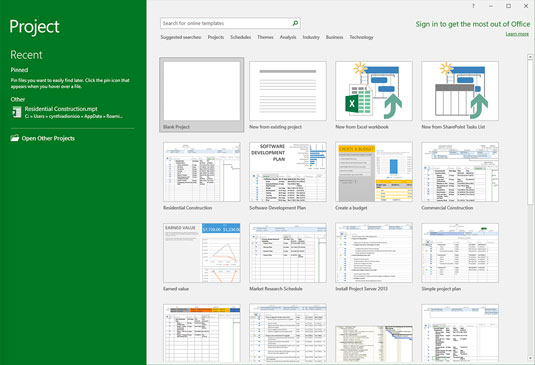
Kaj vidite, ko odprete Project 2019.
Odprete lahko prazen projekt, ustvarite nov projekt iz obstoječega projekta ali ustvarite nov projekt z uvozom informacij iz Microsoft Excel ali SharePoint. Izkoristite lahko tudi vnaprej pripravljene predloge za običajne vrste projektov, kot so ti primeri:
Če ne vidite predloge, ki jo potrebujete, lahko iščete spletne predloge tako, da vnesete ključne besede v iskalno polje na vrhu strani.
Ko odprete nov projekt, vidite orodno vrstico za hitri dostop, nekaj zavihkov traku, trak, časovno os, podokno s listom in grafikonom ter vrstico stanja, kot je prikazano.
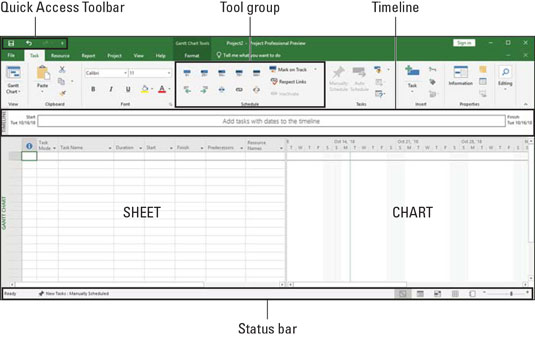
Prazen projekt.
Na tej sliki vidite pogled Ganttovega grafikona. Tukaj je pregled glavnih elementov v projektu:
V prejšnjih različicah Microsoft Officea je obstajala funkcija pomoči. To je bila zamenjana s funkcijo Povej mi, kaj želiš narediti. Če želite nekaj pouka o tem, kako nekaj narediti v Project 2019, kliknite žarnico poleg zavihka Oblika. Vnesite ključno besedo in izbirate lahko med več možnostmi. Poiščite »kritično pot« in prikažejo se informacije na tej sliki.
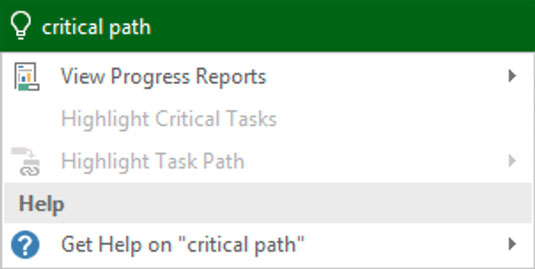
Iskanje "kritične poti".
V interesu kozmopolitizma vam Word 2016 omogoča delo s tujimi jeziki. Naučite se, kako vnesti in urediti besedilo v tujem jeziku, ter preveriti črkovanje in slovnico.
Učinkovito filtriranje in razvrščanje podatkov v vrtilni tabeli Excel 2019 za boljša poročila. Dosežite hitrejše analize z našimi namigi in triki!
Reševalec v Excelu je močno orodje za optimizacijo, ki lahko naleti na težave. Razumevanje sporočil o napakah reševalca vam lahko pomaga rešiti težave in optimizirati vaše matematične modele.
Odkrijte različne <strong>teme PowerPoint 2019</strong> in kako jih lahko uporabite za izboljšanje vaših predstavitev. Izberite najboljšo temo za vaše diapozitive.
Nekateri statistični ukrepi v Excelu so lahko zelo zmedeni, vendar so funkcije hi-kvadrat res praktične. Preberite vse opise funkcij hi-kvadrat za bolje razumevanje statističnih orodij.
V tem članku se naučite, kako dodati <strong>obrobo strani</strong> v Word 2013, vključno z različnimi slogi in tehnikami za izboljšanje videza vaših dokumentov.
Ni vam treba omejiti uporabe urejevalnika besedil na delo z enim samim dokumentom. Učinkovito delajte z več dokumenti v Wordu 2013.
Sodelovanje pri predstavitvi, ustvarjeni v PowerPointu 2013, je lahko tako preprosto kot dodajanje komentarjev. Odkrijte, kako učinkovito uporabljati komentarje za izboljšanje vaših predstavitev.
Ugotovite, kako prilagoditi nastavitve preverjanja črkovanja in slovnice v Wordu 2016, da izboljšate svoje jezikovne sposobnosti.
PowerPoint 2013 vam ponuja različne načine za izvedbo predstavitve, vključno s tiskanjem izročkov. Izročki so ključnega pomena za izboljšanje vaše predstavitve.




